IT 인터넷/컴퓨터
레이저 시냅스 3 오류, 자동 실행 안됨 해결 방법
NOGAA
2023. 7. 3. 22:40
본 글은 레이저 시냅스 3 프로그램이 컴퓨터를 켰을 시 자동 실행 안됨 문제를 해결하기 위한 글입니다. 영어로 Failed to start 오류 메세지가 시현되거나, 별다른 알림 없이 기다려도 자체 실행이 되지 않을 시 몇 가지 원인을 알아볼 수 있습니다. 보통 레이저 시냅스 3의 경우 자주 컴퓨터와 충돌을 일으킵니다. 발생하는 오류 해결 방법을 아래에 설명하겠습니다.
레이저 시냅스 3 Failed to start 오류 원인
아래의 요인들은 레이저 시냅스 3이 컴퓨터와 충돌하거나 자동 실행이 안되는 것에 대한 몇 가지 가능한 원인입니다.
- 시스템 관리자에 의한 제한
- 방화벽에 의한 제한
- 파일이 손상되거나 누락됨
- 로그인 오류

레이저 시냅스 3 시스템 요구 사항 확인하기
레이저 시냅스 3.0 시스템 요구 사항은 아래와 같습니다.
- Windows 10 64비트 또는 Windows 11
- 현재 맥북 MacOS에서는 사용할 수 없습니다.
- 500MB의 여유 하드 디스크 공간
- 전체 기능을 활성화하고 소프트웨어를 업데이트하려면 유효한 이메일, 소프트웨어 다운로드, 라이센스 동의 및 인터넷 연결이 필요합니다. 활성화 후에는 인터넷에 연결되어 있지 않아도 전체 기능을 계속 사용할 수 있습니다.
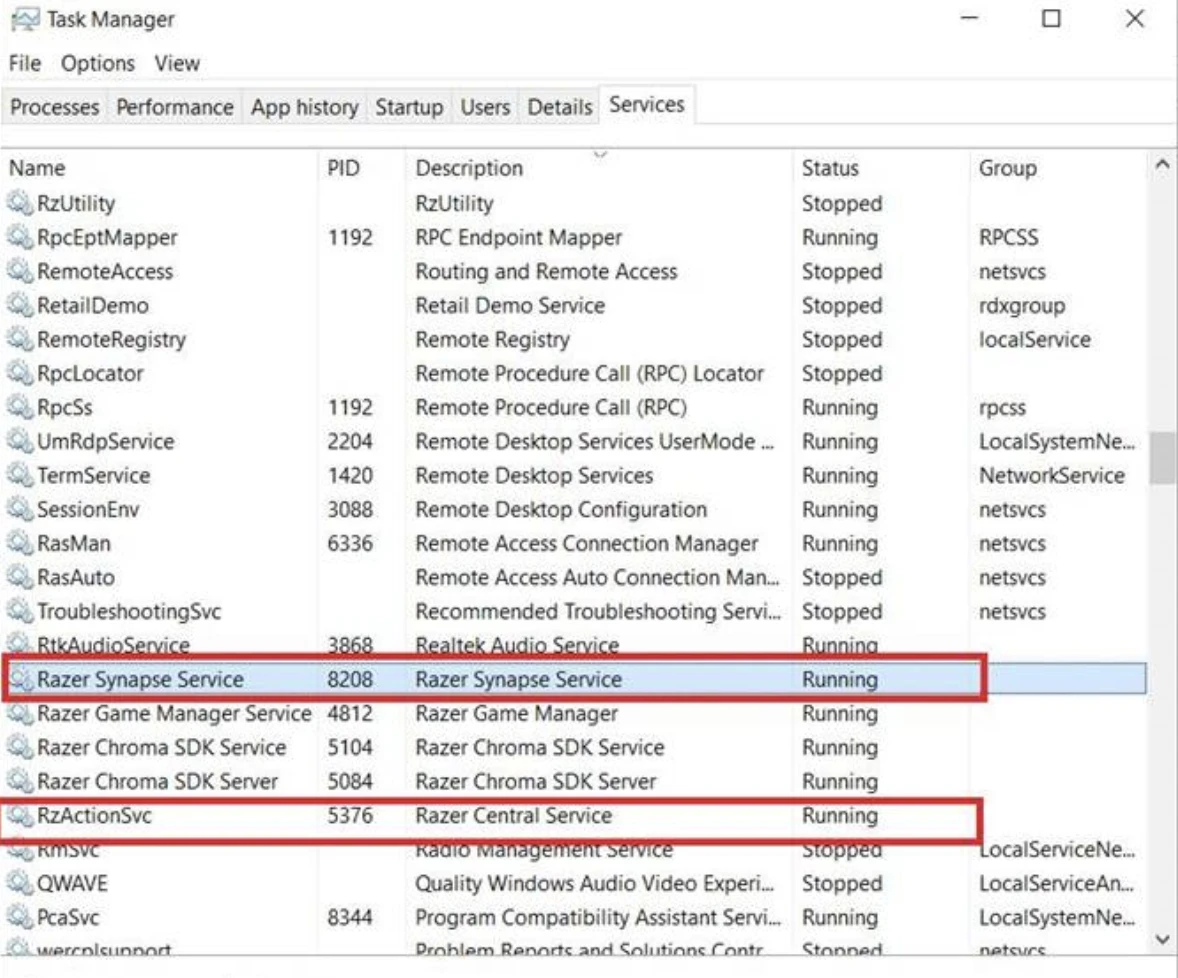
레이저 시냅스 3 오류 및 자동 실행 안됨 해결 방법
레이저 시냅스 3가 오류 또는 자동 실행이 되지 않을 때 아래의 단계를 따라 문제를 해결하세요.
- 방화벽 또는 백신 프로그램이 레이저 시냅스 3을 차단하지는 않는지 확인하세요.
- 레이저 시냅스 3의 시스템 요구 사양이 충족하는지 확인하세요
- 레이저 시냅스 3을 관리자 권한으로 실행하세요.
- 오류가 지속될 시 "작업관리자"를 실행하여 Razer Synapse 서비스와 Razer Central 서비스를 다시 시작하세요.
- 문제가 지속될 경우 레이저 시냅스 3 프로그램을 새로 다시 설치하세요
반응형
자동 실행 안됨 해결 방법 매뉴얼 영상 - 레이저 공식 유튜브